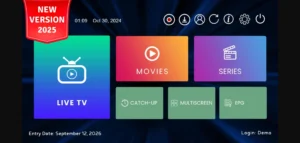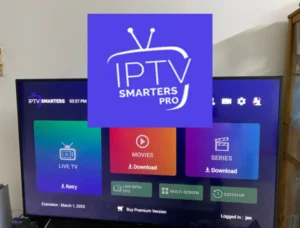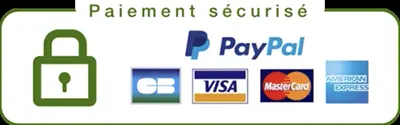Con el tiempo, su Smart TV puede volverse lento, tener errores o tener problemas para cargar ciertas aplicaciones. ¿El culpable? Caché y cookies. Borrar estos datos periódicamente le permitirá:
- Mejore el rendimiento general de su televisor
- Solucionar problemas de carga o de aplicaciones
- Libere memoria sin reiniciar todo
Aquí te dejamos una guía paso a paso según las marcas más populares: Samsung , LG y otros modelos de Android TV.
🔧 En un televisor inteligente Samsung
Samsung integra una función de mantenimiento en sus Smart TV que permite limpiar fácilmente los archivos temporales.
Pasos:
- Presione el botón “Inicio” en el control remoto
- Ir a Configuración
- Seleccione Asistencia
- Seleccione Mantenimiento del dispositivo
- Haga clic en Iniciar mantenimiento
- Por favor espere mientras el televisor analiza y optimiza el sistema.
✅ Esto borra automáticamente el caché de la aplicación y libera espacio de almacenamiento sin eliminar sus datos personales.
Guía oficial de Samsung: Borrar la memoria caché
🌐 En un televisor inteligente LG
Para los televisores LG, la limpieza del caché y las cookies se realiza a través del navegador integrado.
Pasos:
- Presione “Inicio” en su control remoto
- Abra el navegador de Internet del televisor .
- Haga clic en el Menú (arriba a la derecha)
- Seleccionar configuración
- Haga clic en Borrar datos de navegación
- Confirme seleccionando Sí
🧠 Este método elimina el historial, las cookies y los datos almacenados en caché únicamente del navegador. Para aplicaciones como YouTube, Netflix u otras, deberá restablecer manualmente la aplicación a través de la configuración.
Guía oficial de LG: Borrar cookies y caché
📱 En Android TV (Xiaomi Mi Box, Sony Bravia, TCL…)
Los televisores Android ofrecen más flexibilidad: puedes borrar el caché individualmente para cada aplicación.
Pasos:
- Vaya a Configuración > Aplicaciones
- Seleccione la aplicación relevante (por ejemplo, Netflix, YouTube, etc.)
- Seleccione Borrar caché
- Para continuar, haz clic en Borrar datos (ten cuidado, esto reinicia la aplicación)
📌 También puedes instalar una aplicación como “Clean Master TV” o “CCleaner” desde Play Store para limpiar a fondo.
🧠 ¿Por qué borrar la caché de tu TV?
- ✔️ Corrige errores de visualización y transmisión
- ✔️ Libera memoria para un mejor rendimiento
- ✔️ Permite reiniciar una aplicación que falla
- ✔️ Mejora la experiencia general, especialmente si usas IPTV o aplicaciones de terceros
💬 Conclusión
Borrar la caché y las cookies de tu Smart TV es un reflejo simple pero poderoso. Ya sea que tenga un televisor Samsung , LG o Android , esta limpieza regular puede prolongar la vida útil de su dispositivo y mejorar sus sesiones de visualización.
👉¿Estás utilizando tu TV para IPTV? Asegúrese de que su suscripción funcione sin errores. Recomendamos un servicio de IPTV estable, fluido e ininterrumpido:
🔗Descubre My IPTV Smarters Pro : compatible con todos los Smart TV, Fire TV, Android Box y más.